Steam Inventory Helper for Opera: mistrz realizacji akcesoriów do gier
W dzisiejszych czasach świat gier online coraz bardziej przypomina rzeczywistość, do tego stopnia, że wielu zaprzyjaźnionych graczy do tego dąży. W tym świecie można nie tylko uzyskać wirtualną pracę, ale także zarobić prawdziwe pieniądze, sprzedając akcesoria do gier przez Internet. Istnieje nawet specjalna społeczność graczy o nazwie Steam Community Market, która rozwija ten kierunek sprzedaży i zakupu gier. Twórcy oprogramowania piszą specjalne programy i rozszerzenia do przeglądarek, które ułatwiają wygodniejszy handel tymi akcesoriami. Najpopularniejszym dodatkiem do przeglądarki w tym kierunku jest Steam Inventory Helper. Dowiedzmy się więcej o tym, jak Steam Steam Inventory Helper działa w przeglądarce Opera.
Spis treści
Instalowanie rozszerzenia
Największym problemem z instalacją Pomocy Steam Inventory dla Opery jest brak wersji dla tej przeglądarki. Ale istnieje wersja przeglądarki Google Chrome. Jak wiecie, obie te przeglądarki działają na silniku Blink, co pozwala na integrację dodatków Google Chrome z Operą za pomocą kilku poprawek.
Aby zainstalować pomoc Steam Inventory Helper w Operze, najpierw musimy zainstalować Pobierz rozszerzenie Chrome, które integruje dodatki Google Chrome do tej przeglądarki.
Przejdź do oficjalnej strony Opery, korzystając z głównego menu przeglądarki, jak pokazano na poniższym obrazku.
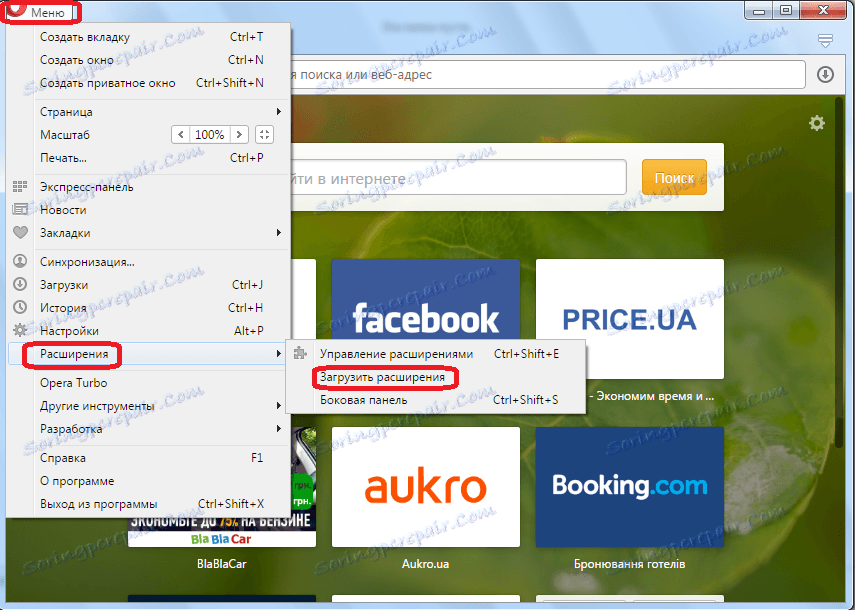
Następnie wpisujemy zapytanie "Pobierz rozszerzenie Chrome" w ciągu wyszukiwania.
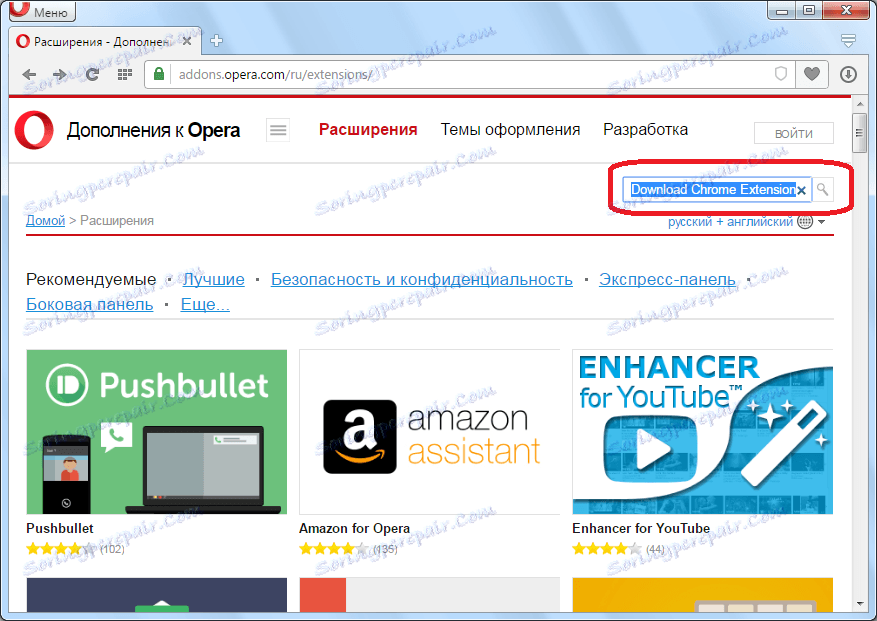
W wynikach wydania przejdź do strony suplementu, którego potrzebujemy.
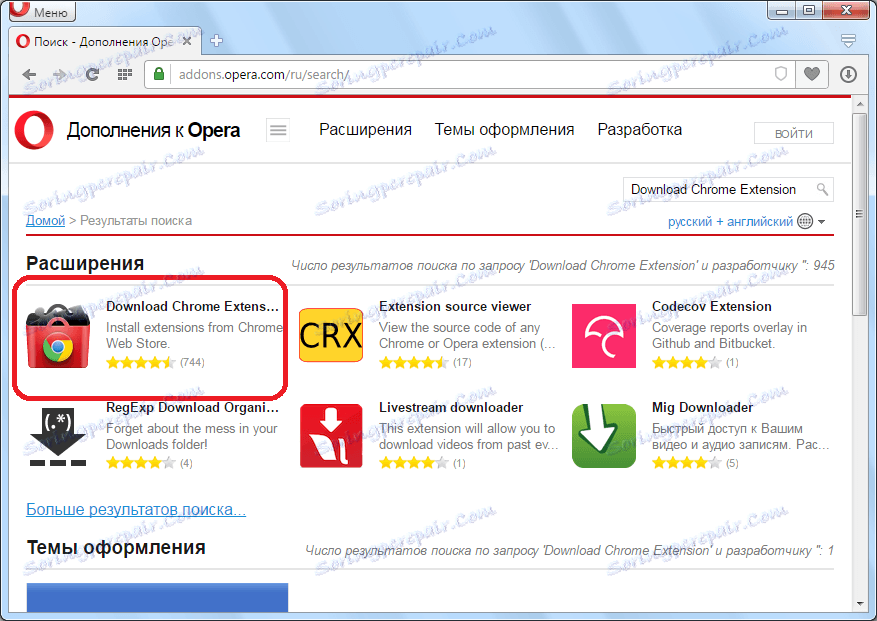
Na stronie rozszerzenia kliknij zielony przycisk "Dodaj do Opery".
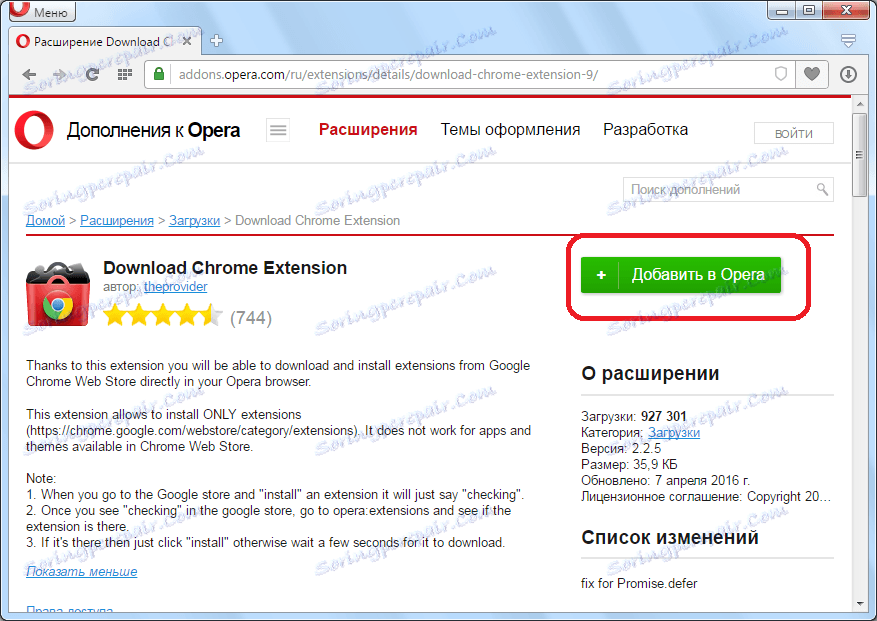
Rozpocznie się proces instalacji rozszerzenia, który potrwa kilka sekund. W tym momencie kolor przycisku zmienia się z zielonego na żółty.
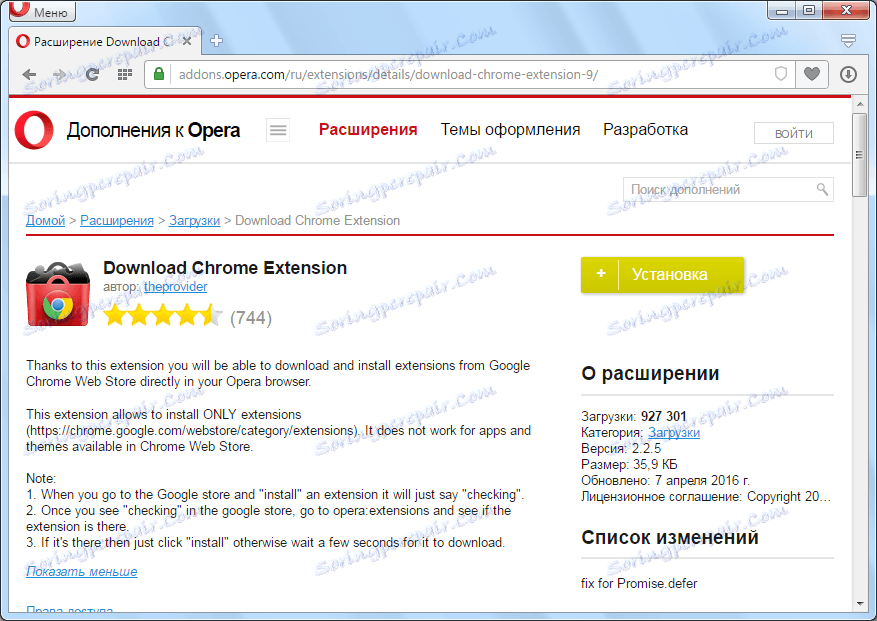
Po zakończeniu instalacji przycisk ponownie wraca do koloru zielonego i pojawia się "Installed". Żadne dodatkowe ikony nie pojawiają się na pasku narzędzi, ponieważ to rozszerzenie działa całkowicie w tle.
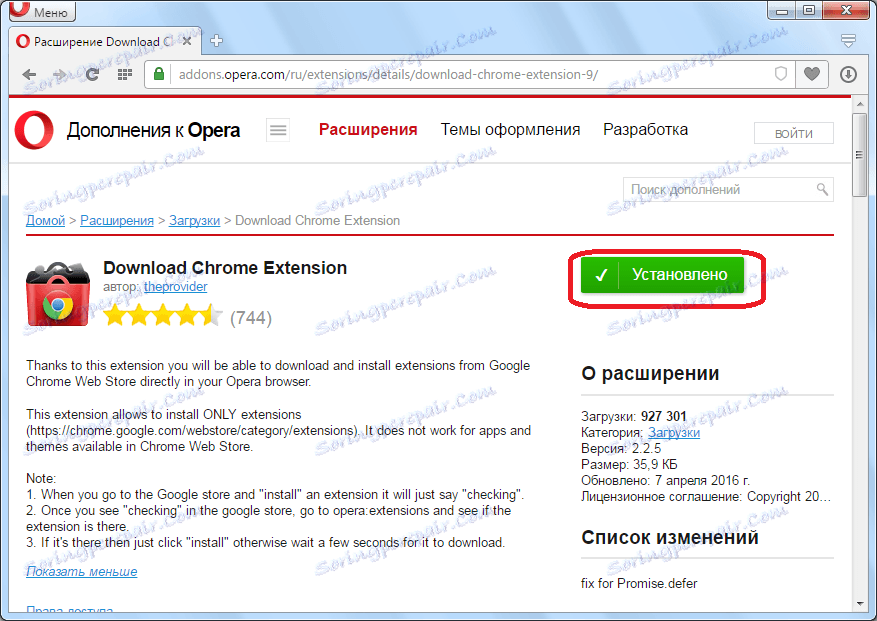
Teraz przejdź do oficjalnej strony przeglądarki Google Chrome. Link do pobrania dodatku Steam Inventory Helper znajduje się na końcu tej sekcji.
Jak widać, na stronie pomocy ze Steam Inventory na tej stronie znajduje się przycisk "Zainstaluj". Jeśli jednak nie pobieramy rozszerzenia Pobierz rozszerzenie Chrome, nie możemy go zobaczyć. Kliknij ten przycisk.
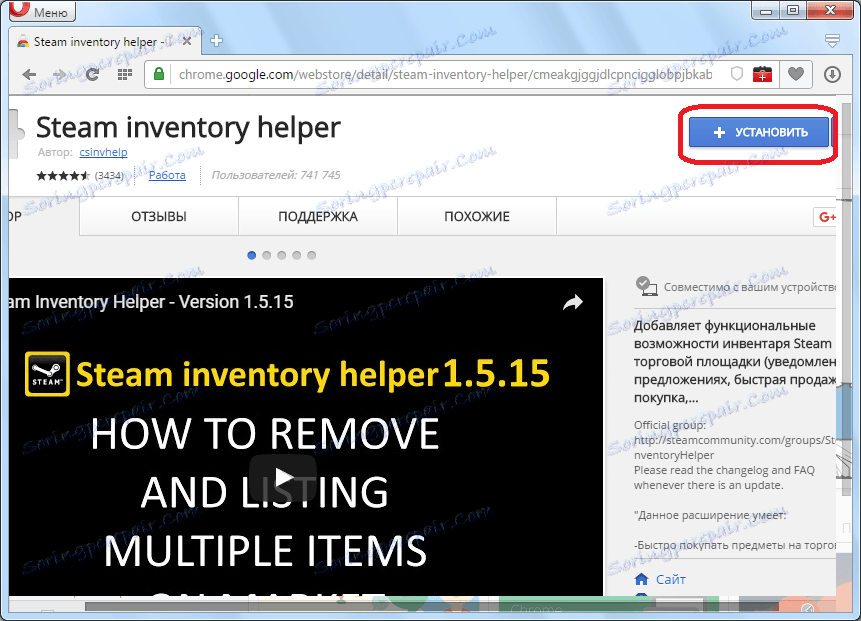
Po pobraniu pojawi się komunikat, że to rozszerzenie jest wyłączone, ponieważ nie zostało pobrane z oficjalnej strony Opery. Aby włączyć go ręcznie, naciśnij przycisk "Go".
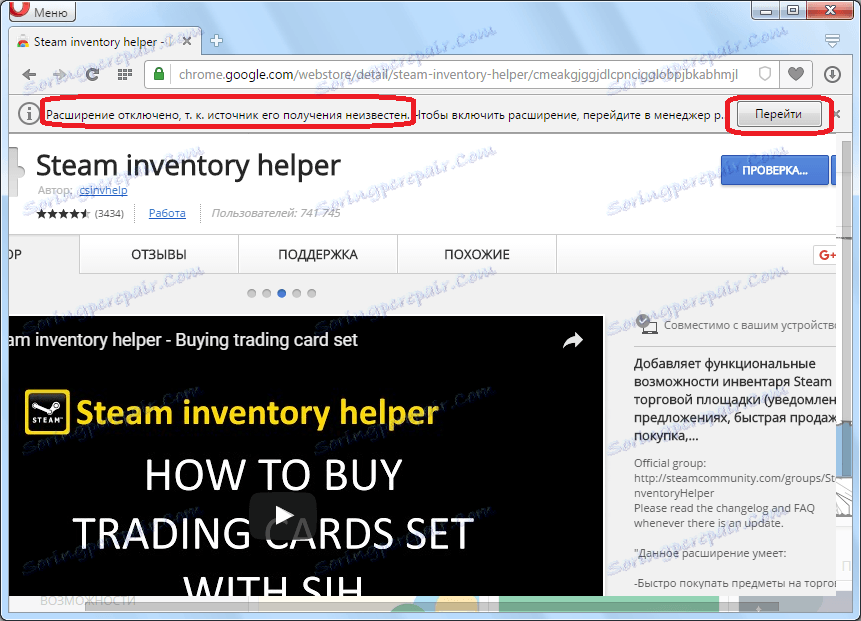
Dostajemy się do menedżera rozszerzeń przeglądarki Opera. Znajdź blok z rozszerzeniem Pomocnik magazynu Steam i kliknij przycisk "Zainstaluj".
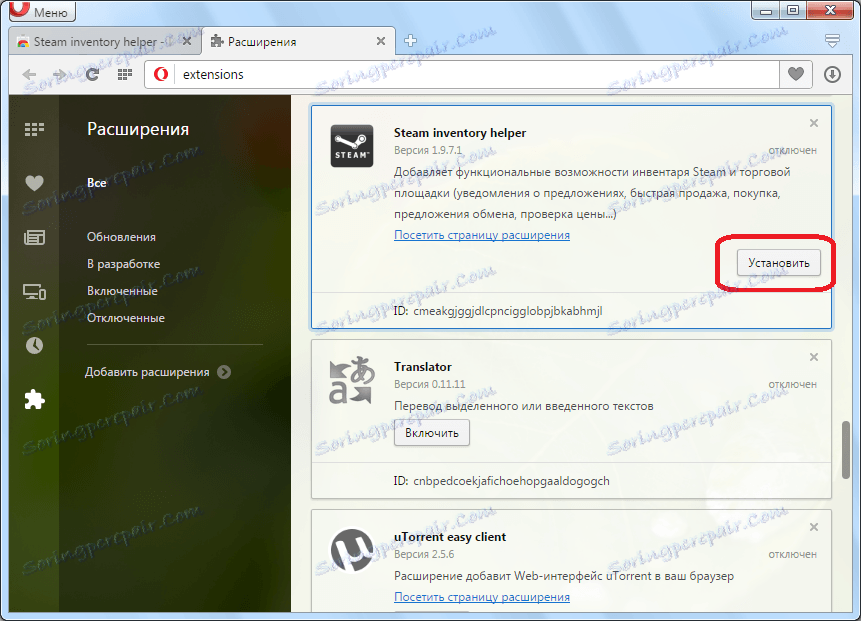
Po udanej instalacji ikona Pomocy Zapasów Steam pojawi się na panelu sterowania.

Ten dodatek jest już zainstalowany i gotowy do pracy.
Zainstaluj pomocnik zapasów Steam
Pracuj w Pomocniku magazynu Steam
Aby rozpocząć pracę nad rozszerzeniem Pomocy magazynu zapasów Steam, musisz kliknąć jego ikonę na pasku narzędzi.
Przy pierwszym wejściu do Pomocy magazynu zapasów Steam przejdziemy do okna ustawień. Tutaj możesz włączyć lub wyłączyć niektóre przyciski, ustawić różnicę w cenie za szybką sprzedaż, ograniczyć liczbę reklam, wprowadzić zmiany w interfejsie rozszerzenia, w tym język i wzornictwo zewnętrzne, i wykonać szereg innych ustawień.
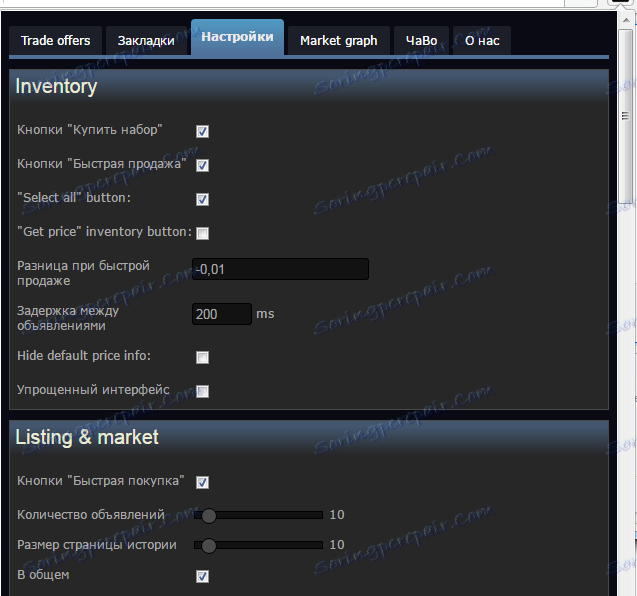
Aby wykonać podstawowe akcje w rozszerzeniu, przejdź do zakładki "Oferty handlowe".
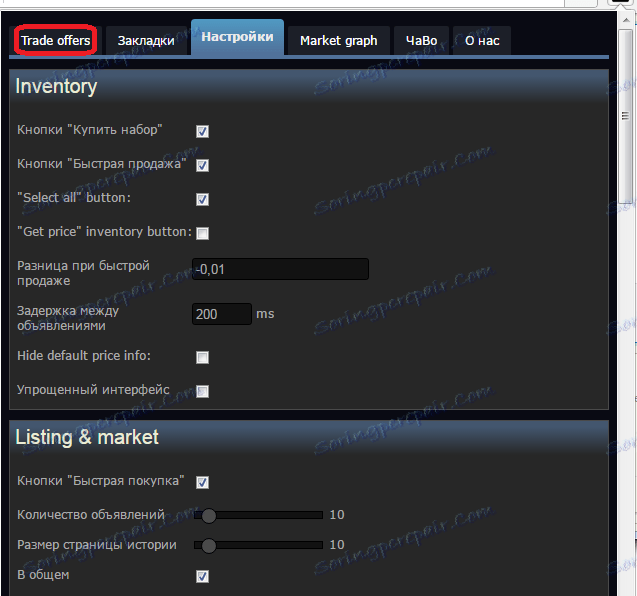
To w zakładce "Oferty handlowe" znajdują się oferty dotyczące zakupu i sprzedaży ekwipunku i akcesoriów do gier.
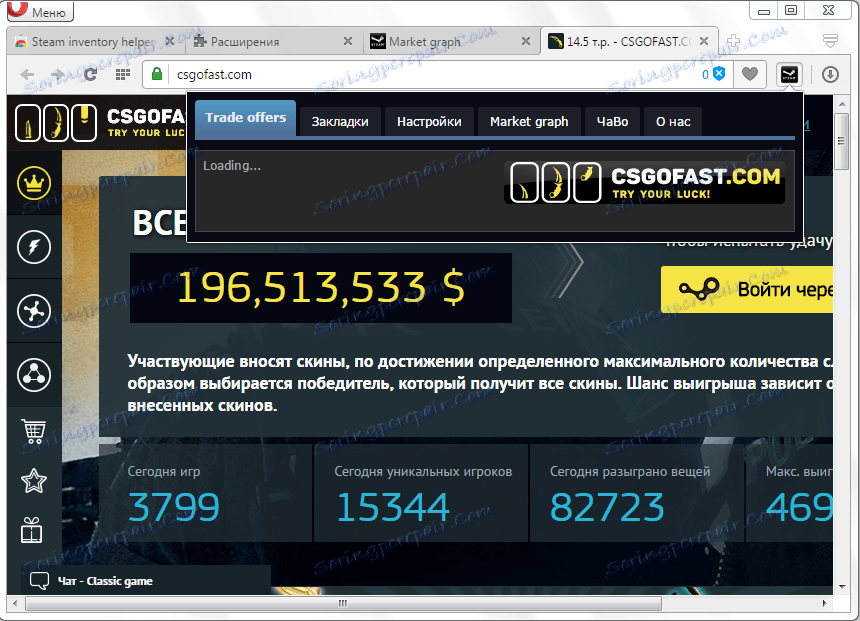
Wyłączanie i usuwanie pomocnika magazynu zapasów
Aby wyłączyć lub usunąć rozszerzenie Steam Inventory Helper, przejdź do Extension Manager z głównego menu Opery.
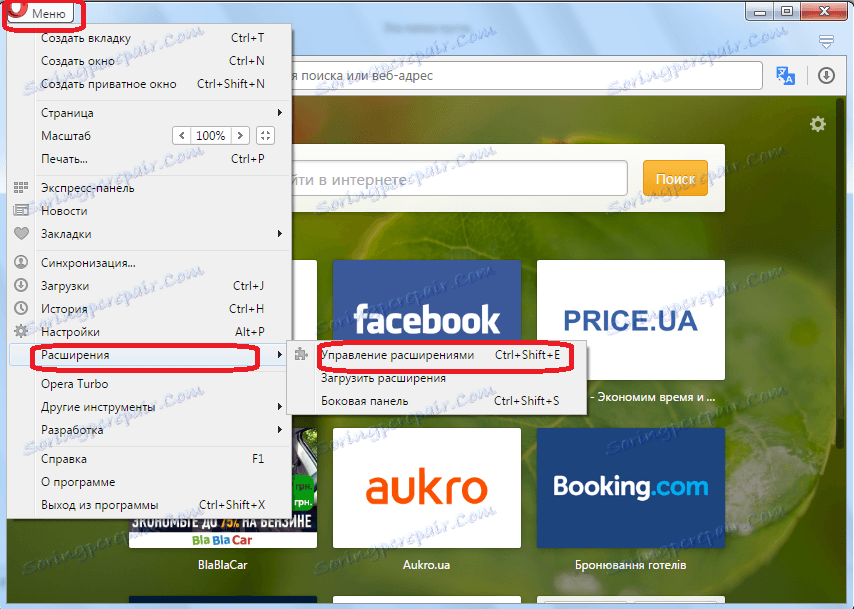
Aby usunąć dodatek Steam Inventory Helper, znajdź blok za jego pomocą, aw prawym górnym rogu tego bloku kliknij krzyżyk. Rozszerzenie zostało usunięte.
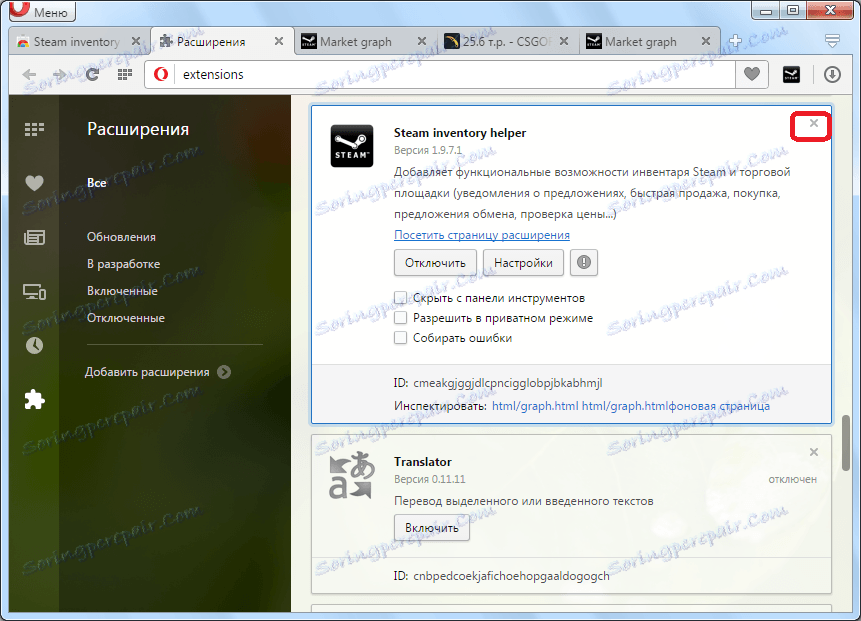
Aby wyłączyć dodatek, wystarczy kliknąć przycisk "Rozłącz". W takim przypadku zostanie całkowicie dezaktywowany, a jego ikona zostanie usunięta z paska narzędzi. Ale w każdej chwili możliwe jest ponowne włączenie rozszerzenia.
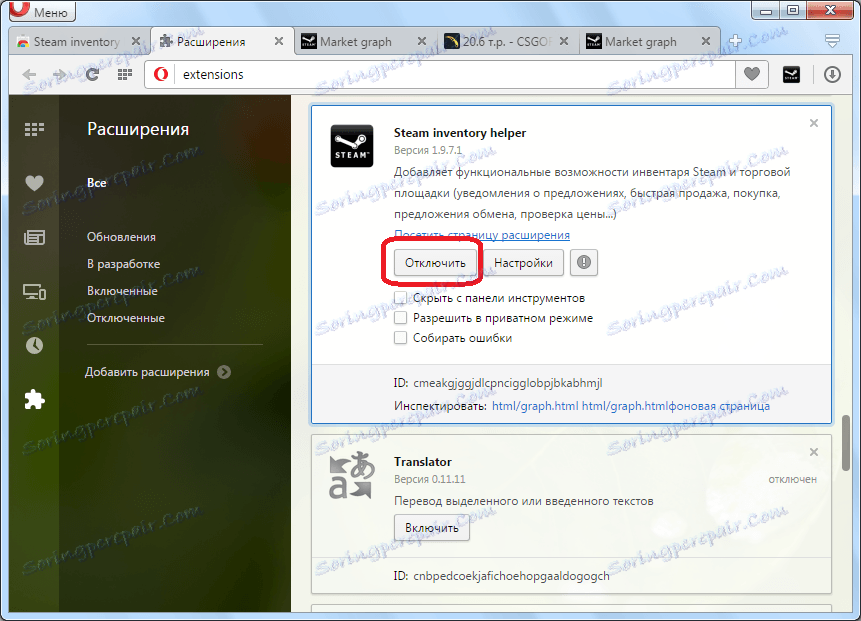
Ponadto w Menedżerze rozszerzeń można ukryć Pomoc magazynu zasobów Steam z poziomu paska narzędzi, zachowując jego funkcjonalność w tle, dzięki czemu dodatek może zbierać błędy i pracować w trybie prywatnym.
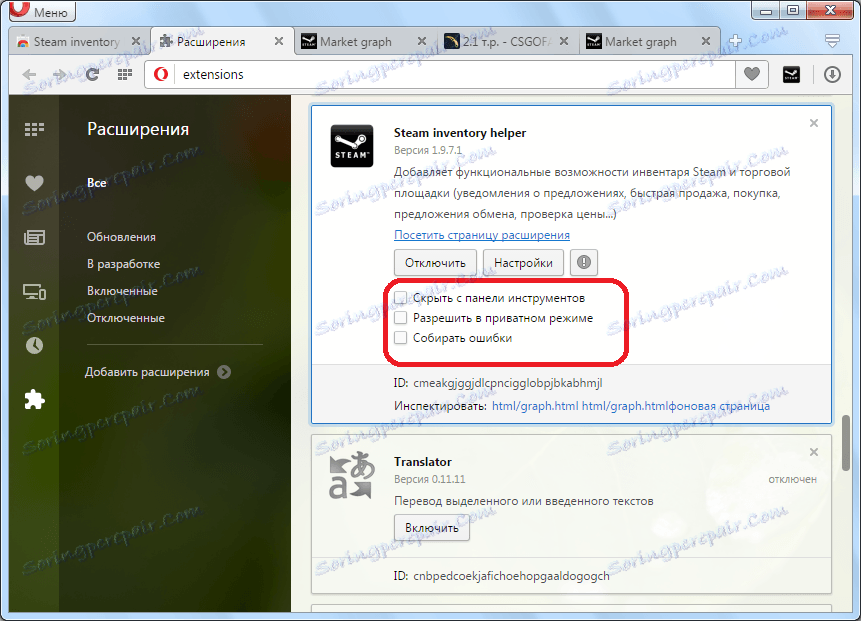
Rozbudowa narzędzia Steam Inventory Helper jest niezbędnym narzędziem dla tych użytkowników, którzy zajmują się sprzedażą i zakupem inwentaryzacji gier. Jest dość wygodny w użyciu i funkcjonalnie. Głównym problemem podczas pracy w Operze jest zainstalowanie tego dodatku, ponieważ nie jest przeznaczony do pracy w tej przeglądarce. Niemniej jednak istnieje wariant obejścia tego osobliwego ograniczenia, które opisaliśmy szczegółowo powyżej.